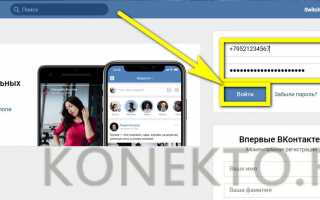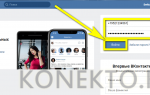Как поменять пароль в ВК (ВКонтакте) — простые способы
Не все пользователи ВК заходят на свою страничку каждый день; более того — многие почти забывают о наличии аккаунта. Но время идёт, и возникает необходимость посмотреть удалённые сообщения ВКонтакте, сменить аватарку или, если появляется потребность обезопасить учётные данные, поменять пароль. Как сделать это, зная старый, и что предпринять, если он успешно забыт — попробуем разобраться.
Если известен старый пароль
Если прежний пароль от аккаунта ВКонтакте известен, а под рукой есть компьютер или ноутбук под Windows, сменить код доступа на новый не сложнее, чем сделать ссылку на человека в ВК — достаточно следовать простому алгоритму:
- Зайти на сайт vk.com и авторизоваться в обычном порядке, введя свои логин и старый пароль.

- На главной странице своего аккаунта кликнуть левой клавишей мыши по расположенной в правом верхнем углу мини-аватарке.

- И выбрать в выпадающем меню пункт «Настройки».
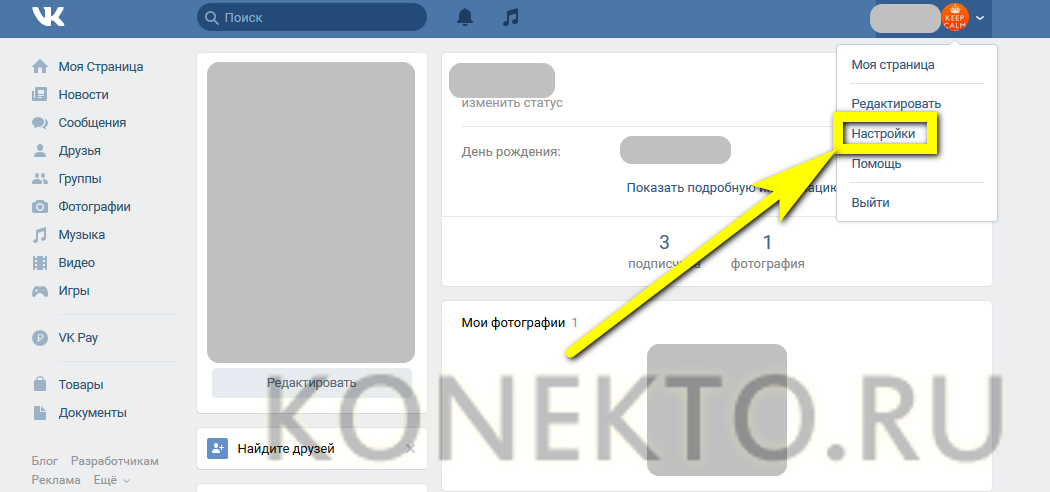
- Немного продвинувшись вниз новой страницы, найти поле «Пароль» и щёлкнуть по расположенной справа от него ссылке «Изменить».
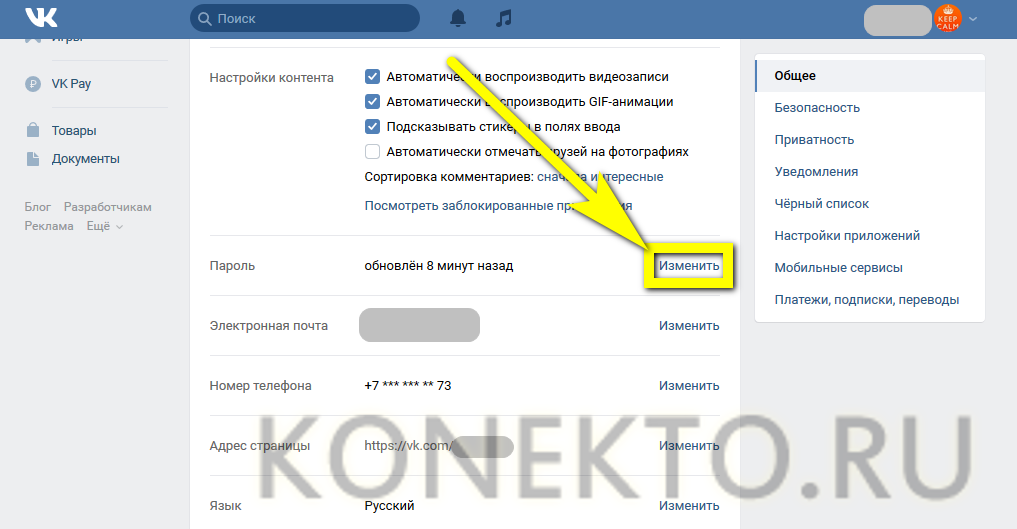
- В открывшихся полях последовательно ввести: два раза — старый пароль, а в нижнем — новый, предварительно ознакомившись с рекомендациями ВК по подбору кода доступа.
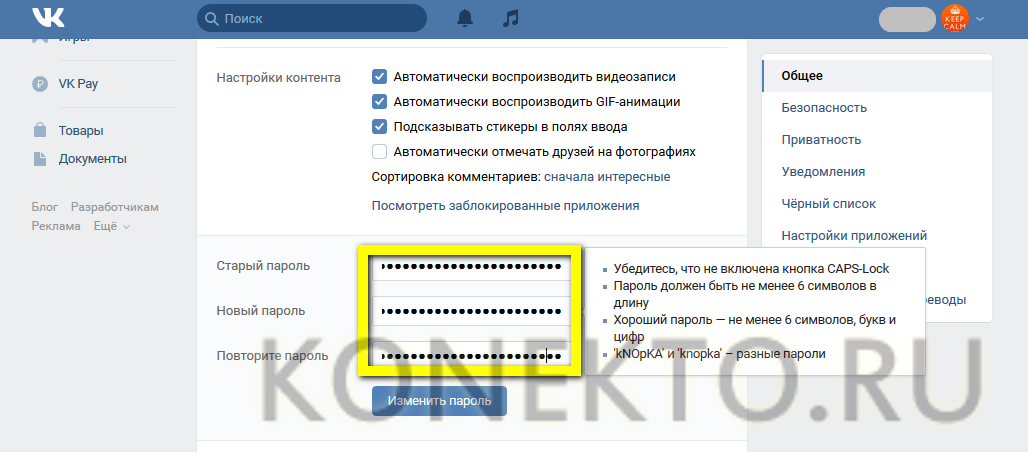
- Нажав на кнопку «Изменить пароль», пользователь ВКонтакте, если всё было сделано верно, увидит на той же странице уведомление, что изменения вступили в силу.
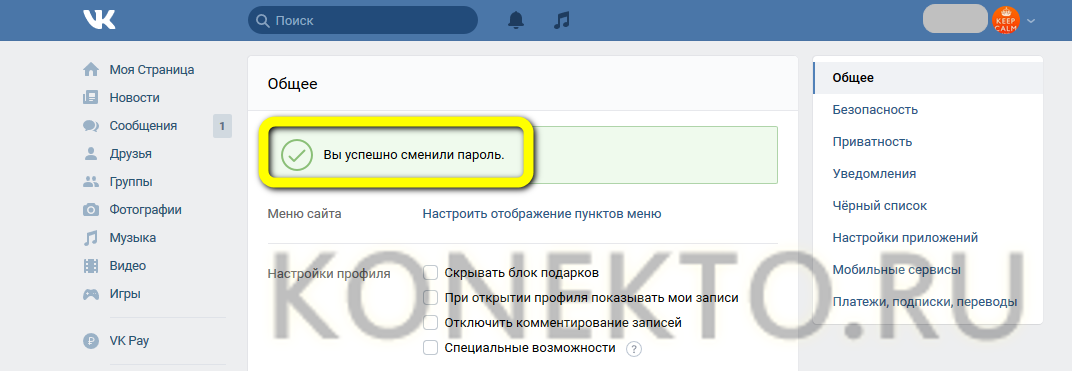
- А в личных сообщениях — соответствующее извещение от администрации ВК.
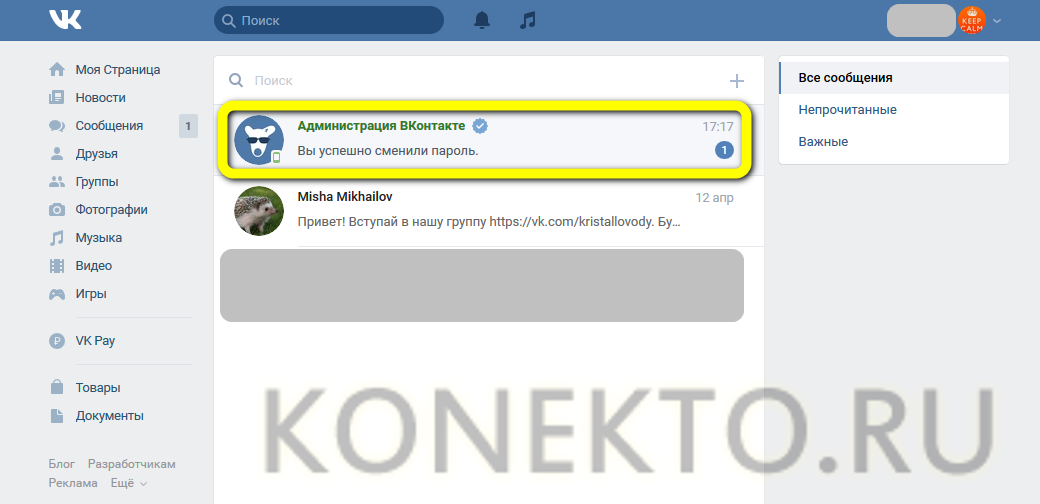
Можно изменить пароль и без компа на Виндовс; достаточно телефона или планшета с установленным официальным клиентом соцсети — мобильное приложение позволяет не только очистить стену в ВК или удалить лишние аудиозаписи. Пользователю понадобится:
- Войти в свой аккаунт и тапнуть по расположенным в нижней строке трём горизонтальным линиям.

- А теперь — по «шестерёнке» в правом верхнем углу экрана.
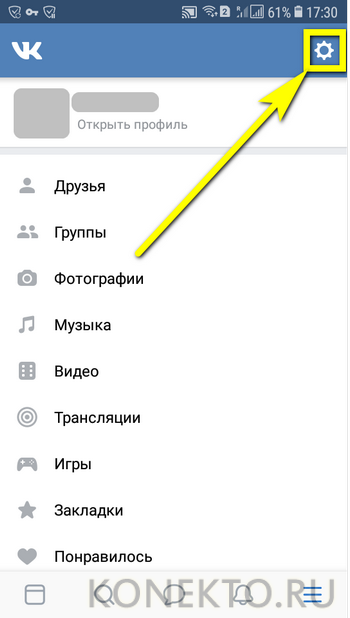
- Выбрать в открывшемся меню «Настройки» пункт «Учётная запись».

- И перейти в раздел «Изменить пароль».
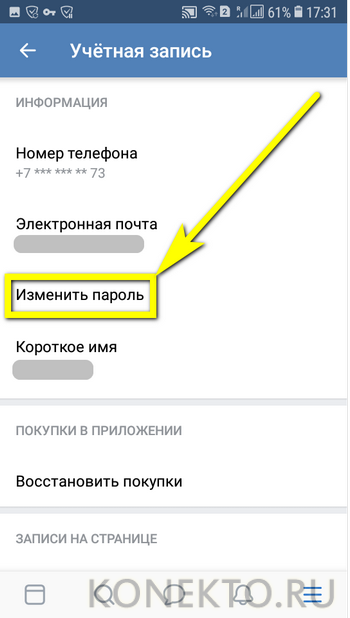
- В диалоговом окошке, как и на компьютере, дважды ввести свой старый пароль и один раз новый, после чего нажать на кнопку «ОК».

- Код доступа изменится через секунду-две, а пользователь получит и сможет прочитать прямо в мобильном приложении новое сообщение от администрации ВКонтакте.

Важно:
поменять пароль от своего аккаунта в ВК через сторонние мобильные клиенты, в частности Kate Mobile, нельзя; возможно, в будущем разработчики добавят и эту опцию, а пока владельцу учётной записи придётся довольствоваться одним из описанных выше способов.
Если старый пароль неизвестен
Итак, если старый пароль известен, менять его куда проще, чем раскрутить группу в ВК; если же он забыт или неизвестен, ситуация несколько осложняется.
Без доступа к привязанному телефону или почте
Социальная сеть регулярно предлагает пользователю привязать к странице свой адрес электронной почты, а о сотовом номере нечего и говорить: не указав и не подтвердив его, зарегистрироваться ВКонтакте невозможно.
И всё же почта может так и остаться неуказанной, а телефон с сим-картой — оказаться недоступным; не стоит отчаиваться — получить доступ к аккаунту и поменять пароль при таких обстоятельствах всё ещё можно:
- Перейдя на страницу vk.com и введя свой логин, юзер должен кликнуть по ссылке «Забыли пароль?».

- Теперь — по ссылке «Нажмите сюда» под текстовым полем для ввода сотового номера или адреса электронной почты.
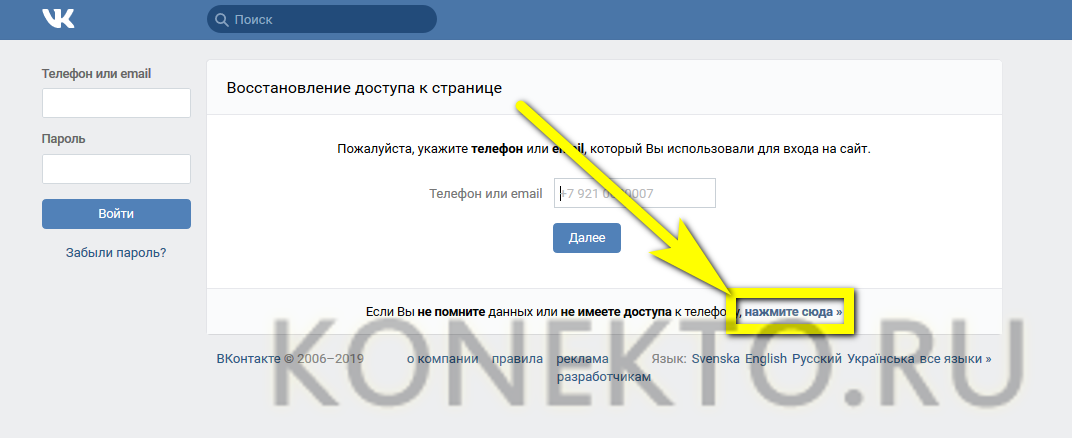
- На новой странице пользователю будет предложено ввести свой ID — он может быть стандартным, выданным системой в автоматическом режиме, или персонализированным, если владелец аккаунта взял на себя труд его изменить.
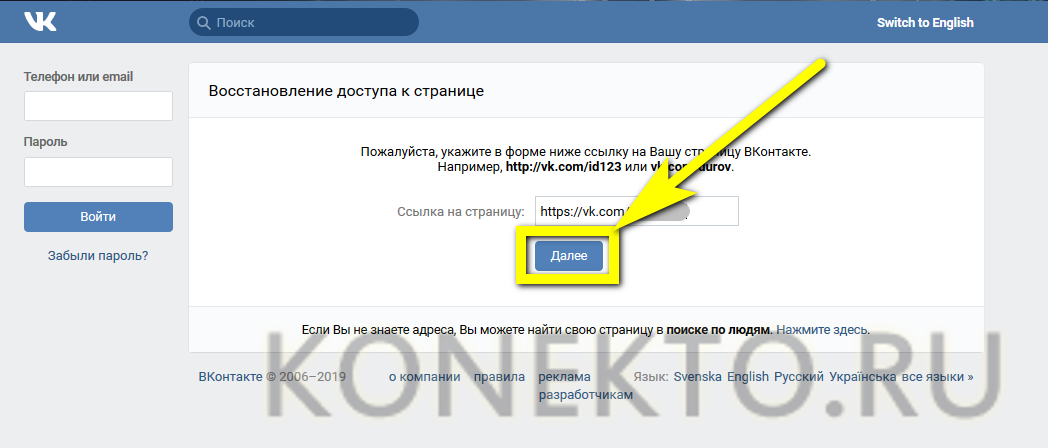
- Если неизвестна и эта информация, следует щёлкнуть по ссылке «Нажмите здесь» под редактируемым полем и найти свою страницу в общем списке, а попутно — задуматься, не проще ли завести новую страницу.
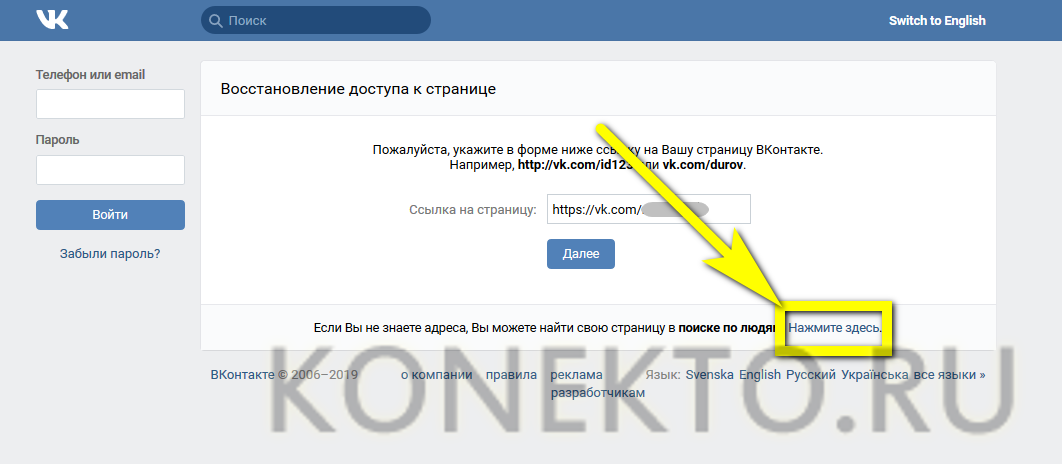
- В итоге посетитель найдёт свою учётную запись.

- В открывшейся электронной форме потребуется ввести данные, которые позволят администрации ВКонтакте убедиться, что страница действительно принадлежит своему владельцу, и нажать на кнопку «Подать заявку».
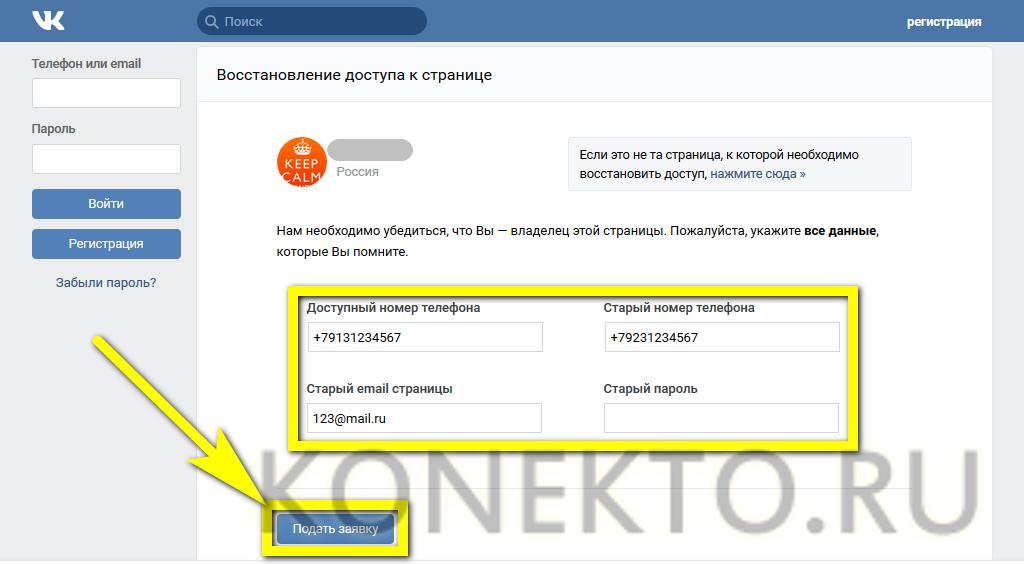
- Теперь, пройдя ряд дополнительных испытаний, пользователь должен будет подождать обработки заявки.
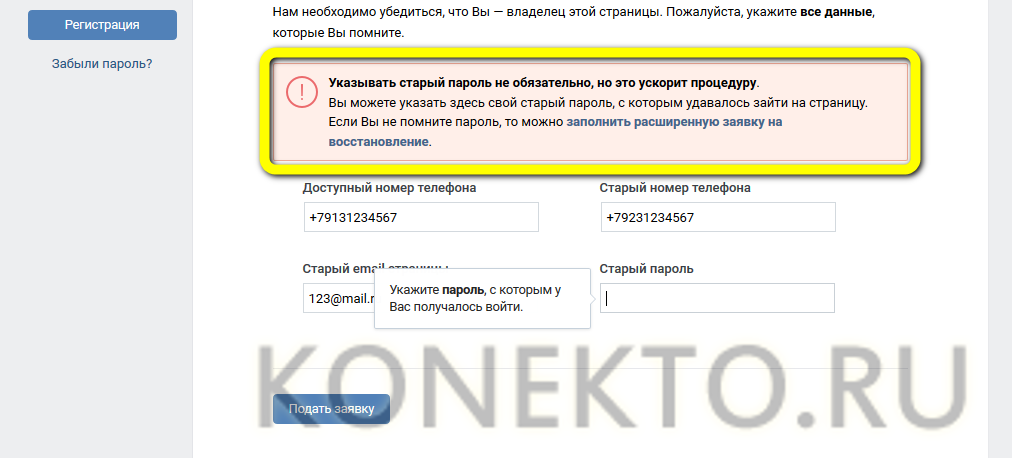
Важно:
процесс занимает от суток до нескольких дней. В результате, если доказательств принадлежности страницы будет достаточно, владелец аккаунта получит доступ к своим данным и сможет сменить пароль описанным прежде способом.
При наличии доступа к привязанному телефону или почте
Если хозяин аккаунта ВК может пользоваться привязанным к странице сотовым номером или адресом электронной почты, поменять пароль можно существенно быстрее:
- Вновь оказавшись на странице восстановления доступа, нужно ввести в единственном редактируемом поле номер телефона.
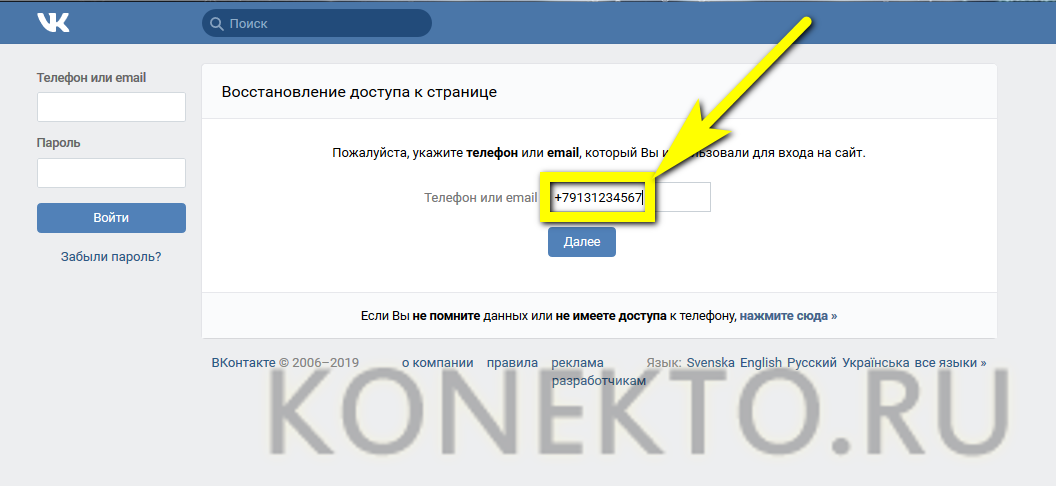
- Или адрес электронной почты.

- И нажать на кнопку «Далее». Уверив систему, что он не робот.

- Пользователь должен ввести на новой странице фамилию, указанную в профиле.
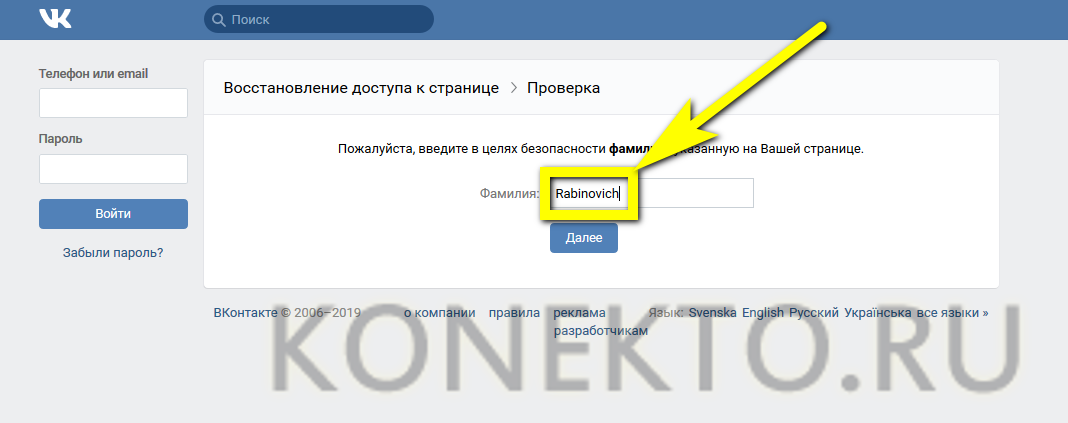
- Подтвердить, что должен быть восстановлен доступ именно к этой странице.
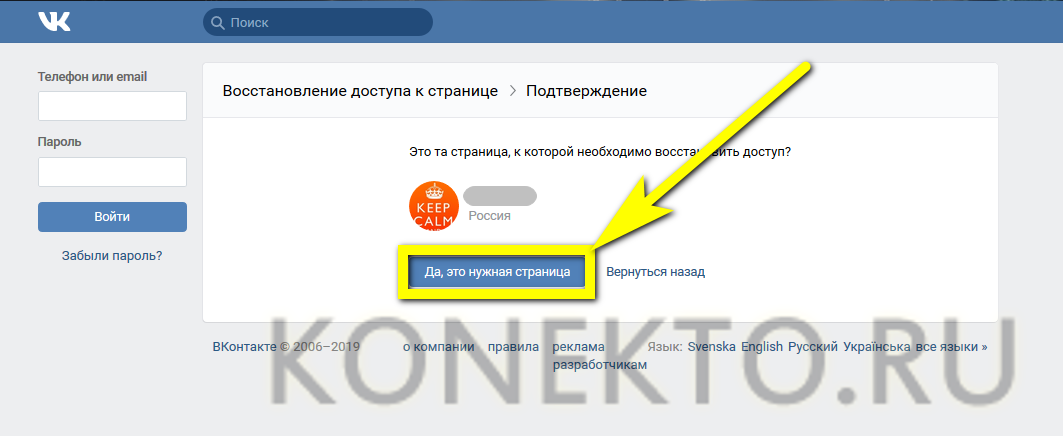
- И указать, подключён ли аккаунт на каких-либо других устройствах. Можно смело кликать по ссылке «Нет» — проверять информацию никто не будет.
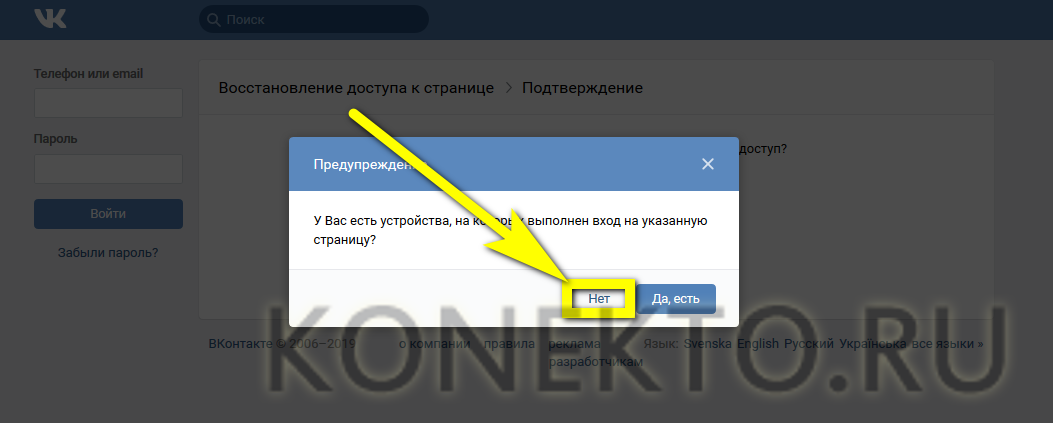
- На новой странице пользователю будет предложено, если в качестве данных для восстановления он указал свой сотовый номер, отправить на него SMS. Нажав на кнопку «Получить код».

- Хозяин страницы должен дождаться получения текстового сообщения и ввести содержащийся в нём одноразовый пароль в текстовом поле.
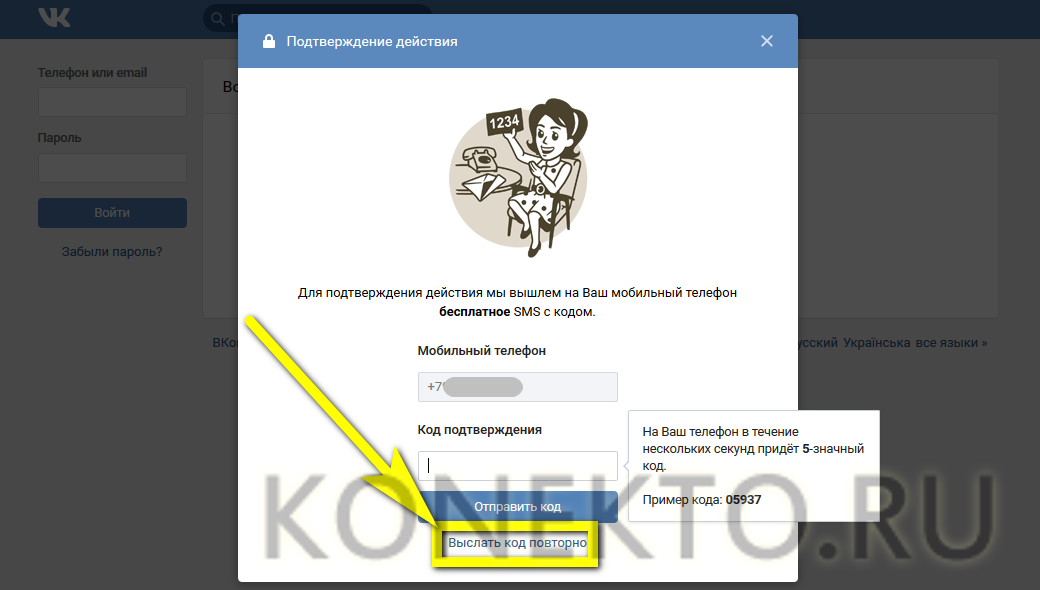
- Если SMS долго не приходит, можно запросить повторную отправку или заказать входящий вызов — последние четыре цифры номера и станут кодом доступа.
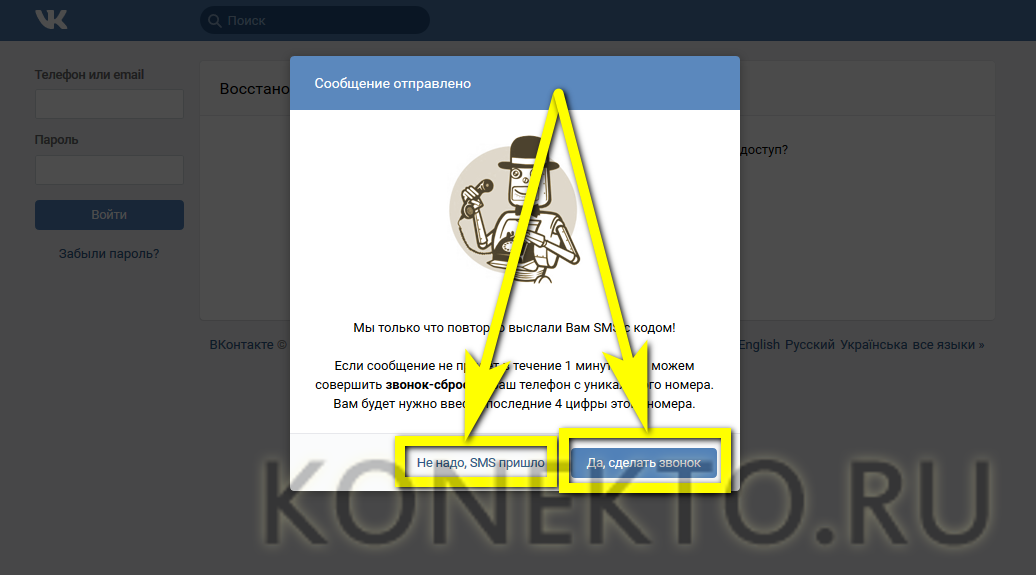
- Пароль получен; пользователь должен вписать его, щёлкнуть по кнопке «Отправить код».
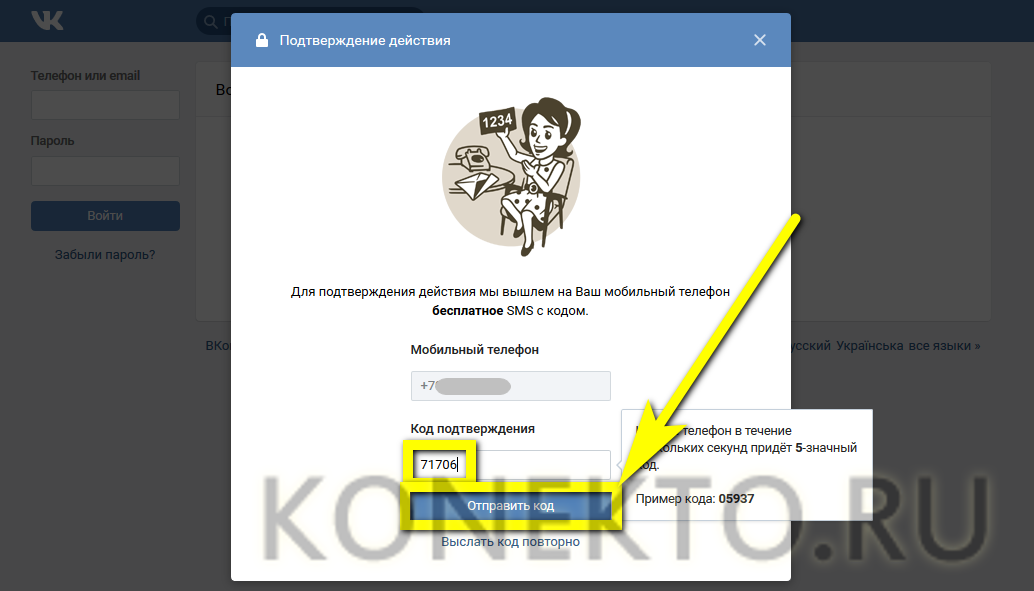
- И на новой странице ввести и подтвердить новый пароль, после чего нажать на кнопку «Отправить».
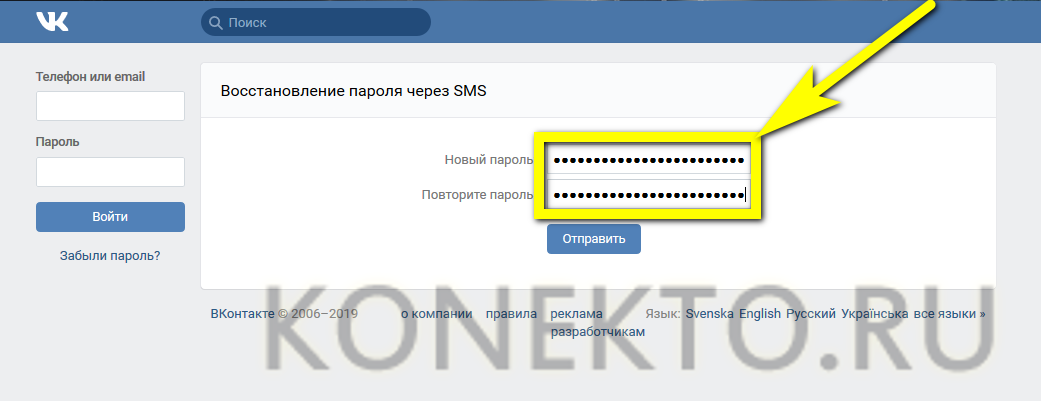
- На этом задачу можно считать выполненной.
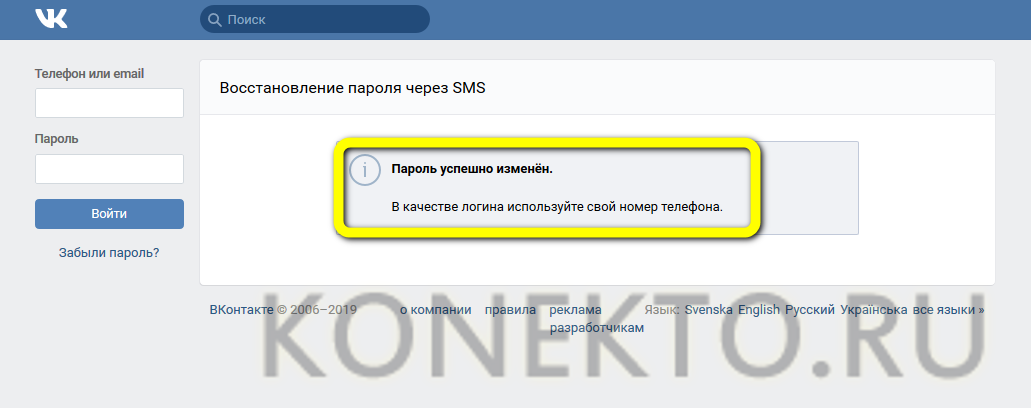
- Если для восстановления используется адрес электронной почты, на указанный ящик придёт письмо, содержащее ссылку. Перейдя по ней, владелец аккаунта.
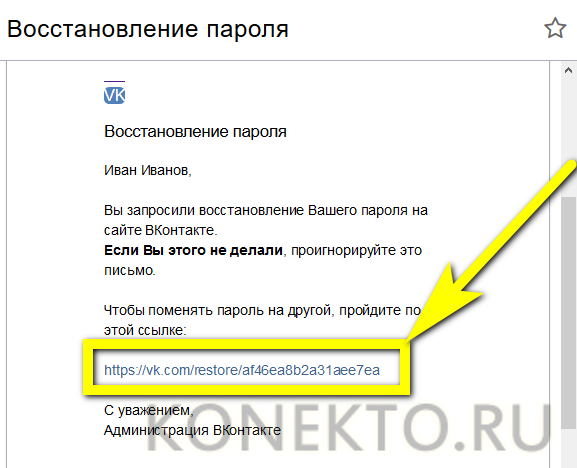
- Должен ещё раз ввести e-mail, а также — дважды новый пароль.
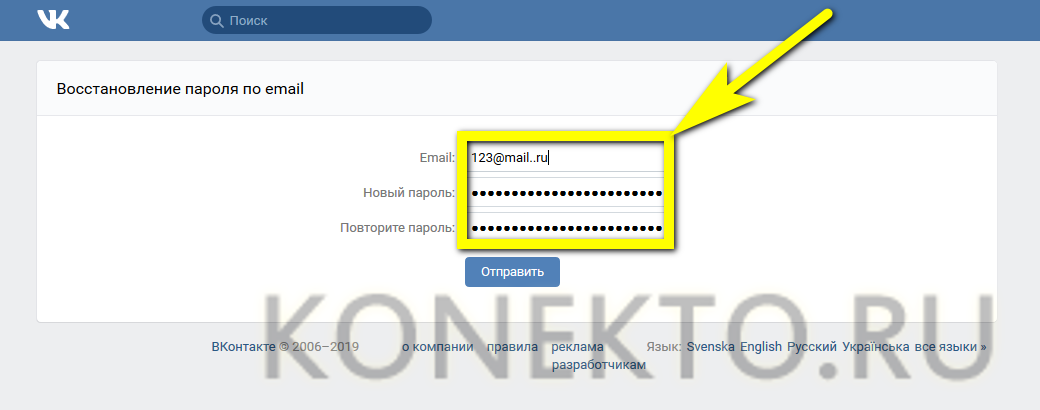
Важно:
слишком часто запрашивать изменение пароля через форму восстановления нельзя. В лучшем случае система ВК предложит пользователю подождать некоторое время, а в худшем — заморозит страницу по причине подозрительной активности.
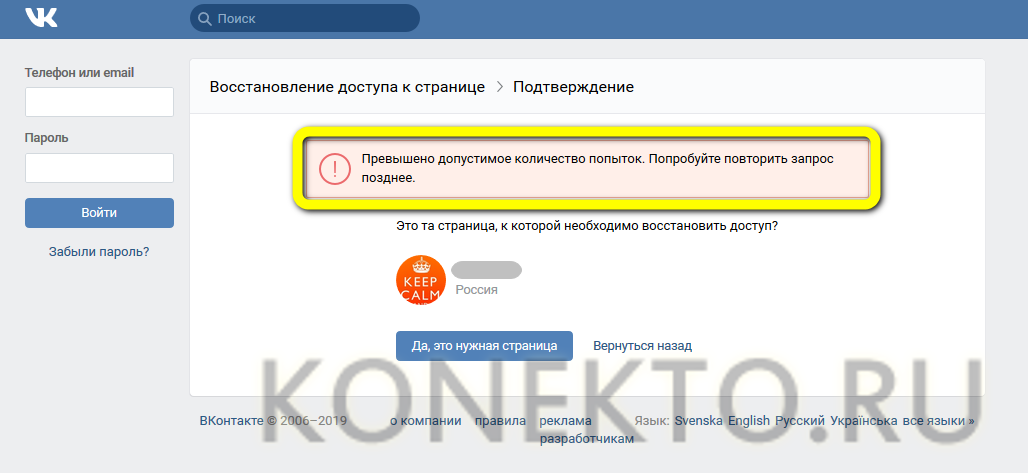
Подводим итоги
Как изменить пароль В Контакте
before
—>
Обновлено — 18 октября 2018 в 19:21
.
и мобильного телефона
.
adsp-pro-1
—>
Как изменить пароль В Контакте
Если Вы сидите с компьютера
, то выполняем следующие действия:
Со своей странички переходим в раздел «Настройки»
и возле графы «Пароль»
нажимаем на кнопку «Изменить
«:
В строке «Старый пароль»
пишем текущий пароль, а в строке «Новый Пароль»
и «Повторите пароль»
— новый пароль:
- Рекомендации:
хороший пароль должен состоять как из цифр, так и из латинских букв (ho251FL54
); - Не пишите в пароле:
номер мобильного телефона, свою фамилию, имя, год рождения, qwerty, йцукен и т.п.; - Если забыли пароль в ВК
, то перейдите по ссылке vk.com/restore и восстановите доступ через мобильный телефон;
adsp-pro-2
—>
Нажимаем на кнопку «Изменить пароль»
.
Сложный пароль максимально защитит страницу от взлома, но не стоит забывать о том, что ни в коем случае нельзя вводить свои личные данные на сторонних сайтах.
Как поменять пароль в ВК с телефона
Если нужно поменять пароль в ВК с мобильного устройства
, то для этого достаточно выполнить похожие действия
только в официальном приложении соц. сети.
1.
Заходим в офф. приложение Вконтакте для телефонов и в правом вернем углу переходим в настройки
. Далее отрываем раздел «Учётная запись»
.
2.
Теперь нажимаем на подраздел «Изменить пароль»
и меняем
его.
- Не забудьте ввести старый пароль и 2 раза — новый и нажать на кнопку «OK»
;
Защита В Контакте
.
—>
- То есть, если кто-то захочет зайти в ВК под Вашим логином и паролем, ему ещё нужно будет ввести код, который придёт на Ваш мобильный телефон. Естественно, злоумышленник этот код не узнает, а значит не сможет читать чужие сообщения В Контакте;
делаем следующее:
1.
Переходим в раздел «Настройки»
.
2.
Открываем вкладку «Безопасность»
.
3.
В строке «Подтверждение входа»
нажимаем на кнопку «Подключить»
.
- Здесь же можете посмотреть историю активности Вконтакте;
Подключите дополнительную защиту и время от времени меняйте пароль — обезопасьте свою страничку.
Если не получилось изменить пароль в ВК, то посмотрите наглядный видеоурок
.
after
—>
—>